怎样用u启动u盘启动盘安装ghost系统
朋友,你好:(1)首先要设好U盘为第一启动项:先把U盘插在电脑的USB接口,然后开机,马上按下F12键(也有的是:F11,F8.,F9,ESC , )这个键叫开机启动项快捷键,这时会出现一个启动项菜单(Boot Menu)的界面,只要用方向键选择USB:Mass Storage Device为第一启动,有的是u盘品牌:USB:Kingstondt 101 G2 或者 Gener ic -sd/mmc (主板不同,这里显示会有所不同),然后用ENTER确定,就可以进入U盘启动了,就可以重装系统了。这种方法设置U盘启动有一个最大的优点就是:重装好系统以后,不要把U盘启动项设回光驱或者硬盘,只对当前有效,重启就失效。(现在的主板都有这个功能,2004年以前的主板就没有这个功能,那就要在BIOS中设置了。)用快捷键设置U盘启动的图如下:(第三个是U盘启动)(2)设置好USB为第一启动项,然后开机启动电脑,接着进入U盘,就会现一个菜单,可以用这个菜单上的GHOST11。2来还原镜像,(前提是U盘中一定要放有一个系统文件,不管是GHO和ISO文件名的都可以,)找到这些镜像还原就可以了。如果是GHO文件的系统可以用手动还原镜像的方法:{就是进入GHOST11.2或11.5后,出现一个GHOST的手动画面菜单,依次点击(Local-partition-Form Image)},选择好本机的镜像所在盘符,点确定,然后选择系统要还原的盘符, 点OK,再选择FAST,就自动还原了),而ISO文件的系统可以进入“大白菜U盘启动盘”的PE中,就会自动弹出“ONEKEY(GHOST安装器1.4 4 30)”的安装器,通过它来一键还原ISO系统文件。(如下图):第一种GHO文件的:手动GHOST还原图:第二种ISO文件:自动还原的“安装器”还原图:希望对你有所帮助,祝你快乐~~
可以看看下面的详细图文教程网页链接
可以看看下面的详细图文教程网页链接

使用U大侠U盘安装ghost win10的图文教程
win10系统可谓是目前最火热的系统,不少用丛凯户都在争相体验win10所带来的不一样的感受。今天,我们就来说如何用U盘安装ghost win10系统。安装系统前如果要安装系统的电脑上不存在系统镜像,那么请先把下载回来的系统文件复制到U盘的GHO目录下。下面,就跟随小编一起野慎来操作吧。ghostwin10怎么u盘安装:1、启动925U盘启动系统进入桌面后,双击运行桌面上的”PE一键装机“,如下图: U盘安装ghostwin10图文教程 U盘安装ghostwin10图文教程(1)、双击运行U盘PE系统桌面上的“PE一键装机”打开安装器界面。(2)、默认选中“还原分区”不用修改。(3)、复制在U盘GHO文件夹里的系统渗脊唤镜像文件(4)、默认会选中安装到C盘系统分区,最后点击“确定”。2、下图正在把系统镜像的文件解压到C盘,过程中请不要随意操作电脑或关机。如下图:U盘安装ghostwin10图文教程3、等下图进度条到达100%后就会出现下图提示,这时拔掉U盘然后重启电脑即可,如下图:U盘安装ghostwin10图文教程 重启电脑后就开始进入系统部署环境,整个安装过程需要几分钟时间,请耐心等候,在安装过程中请不要随意操作键盘鼠标或者关机,以免导致安装失败!

ghost怎么重装系统图解
1、首先制作好U盘PE启动盘,然后下载ghost系统iso镜像,由于直接解压到U盘会比较慢,我们先右键使用WinRAR将iso解压到指定目录,比如F盘,找到并复制最大的gho文件,比如win7.gho; 2、把gho文件复制粘贴到U盘的GHO目录,如图所示; 3、在需要重装系统的电脑上插入U盘,重启电脑后不停按F12、F11、Esc等快捷键选择U盘选项,回车,其他机型参照上述“U盘启动设置”教程; 4、从U盘启动进入到U盘主菜单,按上下方向键选择【02】回车运行pe系统,旧机型则选择【01】进入; 5、进入pe系统后,如果需要分区,必须备份硬盘所有重要数据,然后双击打开【DiskGenius分区工具】,右键硬盘选择【快速分区】; 6、设置分区数目和大小,要安装系统的分区要勾选“主分区”,默认会勾选,容量35G以上,点击确定; 7、接着双击打开桌面上的【GHOST手动】,在弹出的界面中,直接点击OK; 8、在这个界面,依次点击Local→Partition→From Image; 9、点击下三角选择gho文件所在位置,小编是在U盘的GHO目录下,点击gho文件,比如win7.gho; 10、选择要安装系统的硬盘,注意这边是显示整块的硬盘,根据容量判断,比如小编是60G的硬盘,选择61440的这个盘,点击ok; 11、这边选择安装盘符,Type必须是Primary,然后根据容量选择安装盘,OK; 12、弹出提示框,点击Yes,开始执行系统重装过程,等待进度条完成就行了; 13、操作完成后,弹出提示框,点击Reset Computer重启电脑,重启过程中可拔出U盘; 14、重启进入这个界面,执行系统的重装和配置操作,该过程需要约5分钟的时间; 15、最后启动进入全新的系统界面,手动运行ghost重装系统过程就完成了。

ghost win7 怎么安装 u盘
U盘安装ghost win7系统步骤如下:准备工具:1、ghost win7系统镜像文件2、老毛桃U盘启动盘具体步骤:1、将制作好的老毛桃装机版启动u盘插入电脑usb接口(如果是台式机,建议插在主机箱的后置接口),然后开启电脑,等到屏幕上出现开机画面后按快捷键进入到老毛桃主菜单页面,接着将光标移至“【02】老毛桃WIN8 PE标准版(新机器)”,按回车键确认,如下图所示:2、进入pe系统后,鼠标左键双击打开桌面上的老毛桃PE装机工具。打开工具主窗口后,点击映像文件路径后面的“浏览”按钮,如下图所示:3、接着找到并选中u盘启动盘中的win7系统iso镜像文件,点击“打开”即可,如下图所示:4、映像文件添加成功后,在分区列表中选择C盘作为系统盘,然后点击“确定”即可,如下图所示:5、随后会弹出一个询问框,提示用户即将开始安装系统。确认还原分区和映像文件无误后,点击“确定”,如下图所示:6、完成上述操作后,程序开始释放系统镜像文件,安装ghost win7系统。耐心等待操作完成并自动重启电脑即可,如下图所示:7、重启电脑后,即可进入ghost win7系统桌面了,如下图所示:
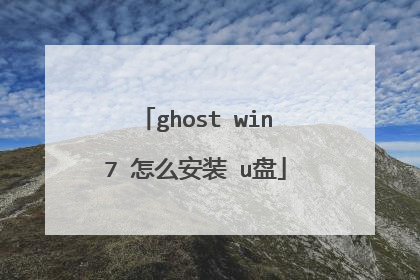
该怎么使用u盘安装ghost系统
u盘安装ghost系统: 1、用【u深度u盘启动盘制作工具】制作u启动盘,重启电脑等待出现开机画面按下启动快捷键,选择u盘启动进入到u深度主菜单,选取“【02】Win8PE装机维护版(新机器)”选项2、进入win8PE系统,将会自行弹出安装工具,点击“浏览”进行选择存到u盘中win系统镜像文件。3、等待u深度pe装机工具自动加载win系统镜像包安装文件,只需选择安装磁盘位置,然后点击“确定”按钮即可。4、此时在弹出的提示窗口直接点击“确定”按钮。5、随后安装工具开始工作,请耐心等待几分钟。6、完成后会弹出重启电脑提示,点击“是(Y)”按钮即可。 7 、此时就可以拔除u盘了,重启系统开始进行安装,我们无需进行操作,等待安装完成即可,最终进入系统桌面前还会重启一次
U盘安装ghost系统的步骤: 1、用【u启动U盘启动盘制作工具】制作一个启动盘,然后将制作好的U盘启动盘插入电脑usb接口,在开机界面按下快捷键,进入win8pe系统;2、pe装机工具中,我们选择ghost版本系统安装在c盘;3、对程序执行还原操作提示点击“确定”;4、ghost系统安装过程中系统释放完gho文件后会自动重启多次并完成安装; 5、程序安装完毕后即可设置电脑常规信息,设置完成后系统就可以使用了。
百度大白菜,官网里面有很详细的说明
U盘安装ghost系统的步骤: 1、用【u启动U盘启动盘制作工具】制作一个启动盘,然后将制作好的U盘启动盘插入电脑usb接口,在开机界面按下快捷键,进入win8pe系统;2、pe装机工具中,我们选择ghost版本系统安装在c盘;3、对程序执行还原操作提示点击“确定”;4、ghost系统安装过程中系统释放完gho文件后会自动重启多次并完成安装; 5、程序安装完毕后即可设置电脑常规信息,设置完成后系统就可以使用了。
百度大白菜,官网里面有很详细的说明

